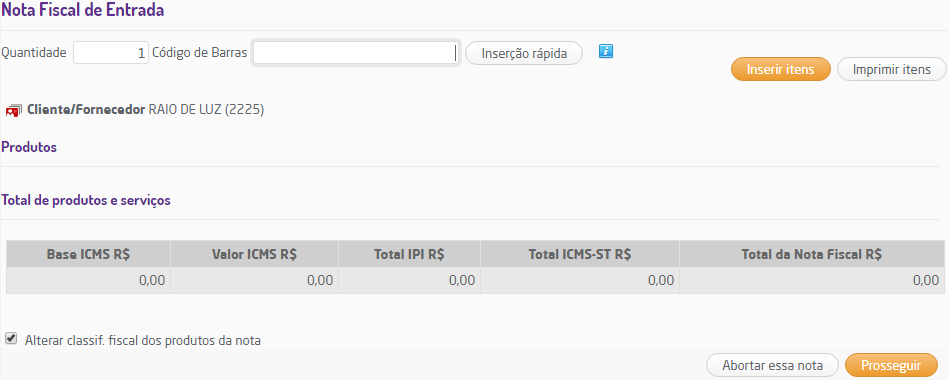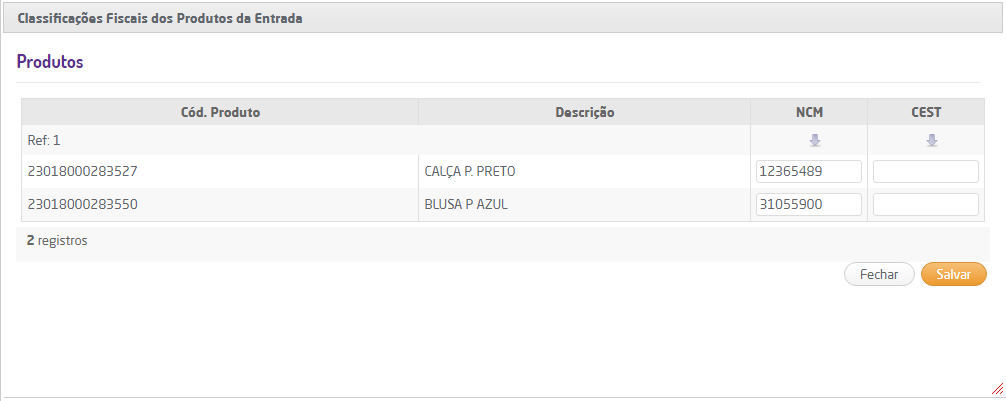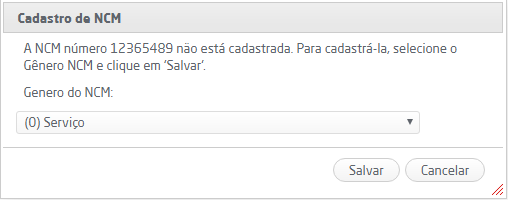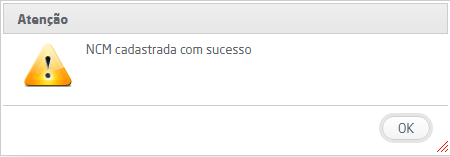Com este recurso é possível alterar as informações de NCM e CEST na entrada de compras. Para utilizar esta rotina, é necessário marcar o parâmetro: Empresa > Parâmetros Globais > Estoque, "Alterar Classificações Fiscais dos Produtos na Entrada". Com esta opção marcada, é possível alterar as classificações fiscais dos produtos nas seguintes rotinas de entrada de compras:
Suprimentos -> Estoque -> Entrada de Compras -> Entrada de compras (Manual)
Suprimentos -> Estoque -> Entrada de Compras -> Entrada de compras (Lote de Pedidos)
Suprimentos -> Estoque -> Entrada de Compras -> Entrada de compras (Cód Barras)
Suprimentos -> Estoque -> Entrada de Compras -> Entrada de compras via XML (NF-e)
Dessa forma, na página de listagem dos itens inseridos na nota de entrada de compras será apresentada a opção "Alterar classif. fiscal dos produtos da nota" que por padrão virá com o checkbox marcado, conforme exemplo abaixo:
Opção "Alterar classif. fiscal dos produtos da nota"
Mantendo o checkbox da opção "Alterar classif. fiscal dos produtos da nota" marcado, ao clicar no botão "Prosseguir" o sistema apresentará a tela "Classificações Fiscais dos Produtos da Entrada" que possibilitará a alteração do NCM e CEST de todos os produtos da nota em questão.
Alteração de NCM e CEST
Será apresentado o recurso de replicar o NCM para todos os produtos:
Replicar NCM
Campo NCM
No caso do campo NCM, o preenchimento do mesmo será obrigatório, caso o CEST esteja diferente de "Nenhum" ou se o parâmetro "NCM obrigatório p/ Cadastro" (Parâmetros Globais -> Estoque) estiver habilitado. O campo comporta oito caracteres numéricos, e utiliza o recurso de auto completar, ou seja, a medida que o código é digitado o sistema vai apresentando as opções dentre os NCMs ativos. Por padrão virá preenchido com a mesma opção selecionada no cadastro do produto.
Ao final da digitação se não houver nenhuma opção para os oito caracteres informados, o sistema apresentará a tela "Cadastro de NCM" para seleção do campo gênero, para que o cadastro do mesmo possa ser realizado. O NCM cadastrado terá como descrição o próprio código.
Cadastro de NCM
Após a seleção do gênero, clicar na opção "Salvar", então o NCM será cadastrado.
Cadastro realizado com sucesso
Campo CEST
No caso do campo CEST o preenchimento da informação é opcional; o campo comporta sete caracteres numéricos e dois pontos, no mesmo padrão do cadastro auxiliar de CEST. Utiliza o recurso de auto completar, ou seja, a medida que o código é digitado o sistema vai apresentando as opções dentre os CESTs ativos. Por padrão virá preenchido com a mesma opção selecionada no cadastro do produto.
Ao final da digitação se não houver nenhuma opção para os sete números informados pelo usuário, o sistema apresentará a tela "Cadastro de CEST" para a seleção do "Segmento", para que o cadastro do CEST possa ser realizado. O campo "Cadastro de CEST" terá as mesmas opções do cadastro auxiliar do CEST. O campo segmento será de preenchimento obrigatório. O CEST cadastrado terá como descrição o próprio código.
Cadastro de CEST
Após a seleção do segmento, clicar na opção "Salvar", então o CEST será cadastrado.
Cadastro realizado com sucesso
Após o cadastro dos NCMs e CESTs, é necessário clicar no botão "Salvar", dessa forma o sistema apresentará a seguinte mensagem "Informações gravadas com sucesso! A atualização do cadastro do produto será efetivada somente após a finalização da nota de entrada".
Mensagem sobre a atualização do cadastro
A cada alteração do NCM ou CEST dos produtos durante a entrada de notas será gerado um log para identificar o usuário que efetuou a alteração. Para consultar os logs, é necessário acessar "Empresa -> Segurança -> Pesquisar Logs".
Será apresentado os dados do usuário, e no campo "Detalhes" apresentará o código do produto seguido pelo código do NCM e ou CEST antes da alteração, seguido pela nova informação inserida durante a alteração.
Nota
- Se o checkbox "Alterar classif. fiscal dos produtos da nota" estiver desmarcado ou o parâmetro "Alterar Classificações Fiscais dos Produtos na Entrada" estiver desabilitado a rotina de entrada de compras não terá seu fluxo alterado.
- Na gravação da nota de entrada, caso o usuário tenha alterado o NCM ou CEST o sistema atualizará o cadastro do produto com estas informações.
- A visualização de logs do sistema está condicionada uma permissão de usuário e estará disponível apenas se em: Empresa > Segurança > Configurar usuários estiver marcada a opção "Visualiza Logs".